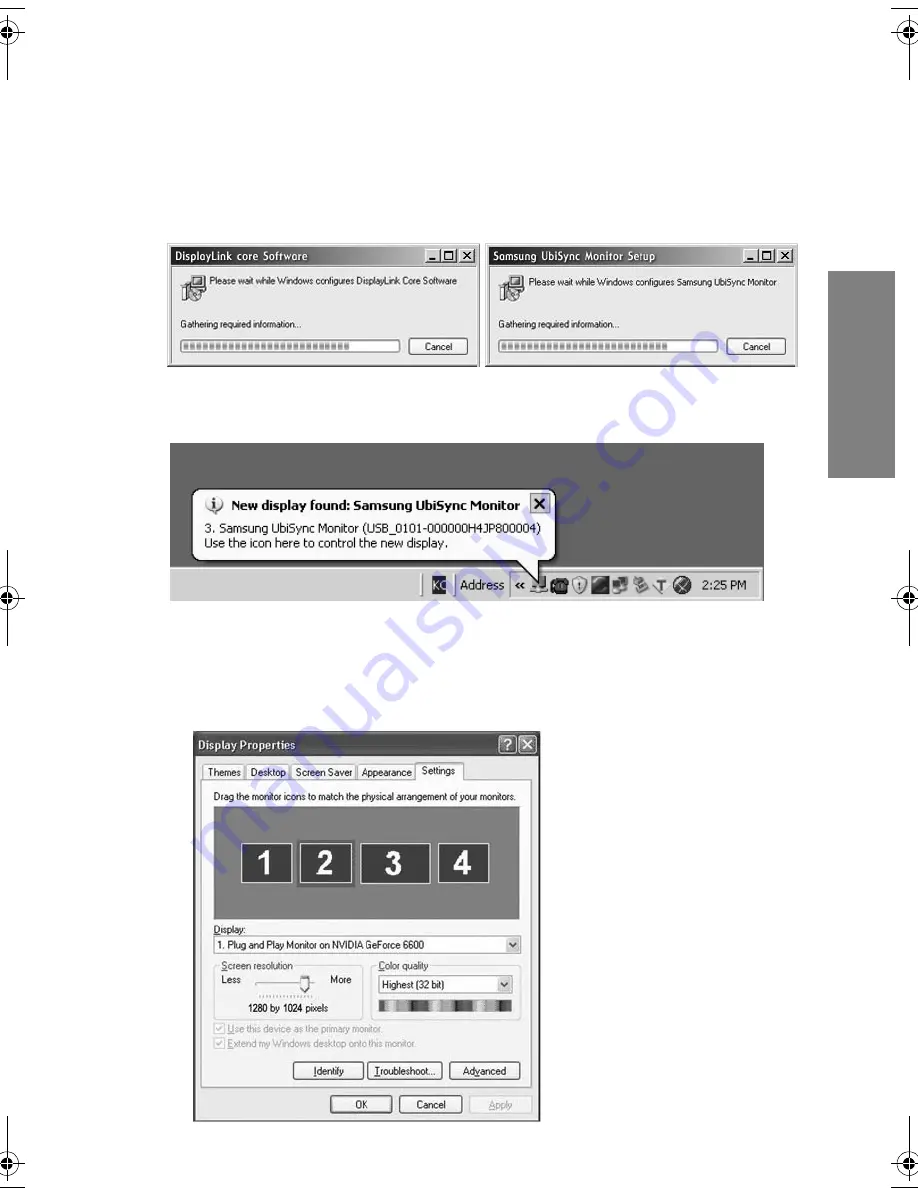
3
_Português
Po
rtuguê
s
3. A instalação inicia-se automaticamente e aparece a janela de progresso de instalação, como
se mostra na figura abaixo.
•Instalação manual: Se o controlador USB não for instalado automaticamente, introduza o
CD USB Monitor Install na unidade de CD-ROM do PC. Faça duplo clique em 'My Computer
on the Windows Desktop' e clique em 'User Manual (I:)'. O nome do volume do disco de
armazenamento amovível (por exemplo, E:, F:, G: ) pode variar de acordo com o ambiente
do computador.
Clique com o botão direito do rato e seleccione 'Open' no menu apresentado. Faça duplo
clique no ficheiro 'Setup' e aparece uma janela de progresso de instalação, como se mostra
na figura abaixo. Os passos seguintes são os mesmos da instalação automática.
4. Quando a configuração terminar, é criado um ícone do monitor no tabuleiro do sistema
existente na parte inferior do ecrã, e, em seguida, é exibida a informação relativa ao monitor
USB instalado.
5. Quando concluir a instalação, configure as seguintes definições para utilizar vários monitores.
5-1. Clique com o botão direito em ‘Windows Desktop’ (Ambiente de trabalho do Windows) e
seleccione ‘Properties’ (Propriedades) do menu apresentado. A janela “Propriedades de
visualização” abre-se.
5-2. Seleccione o separador “Settings” (Programações). Aparece uma lista dos monitores USB
ligados.
USB_Monitor_install_guide.fm Page 3 Wednesday, October 10, 2007 1:46 PM
Содержание 940UX - SyncMaster - 19" LCD Monitor
Страница 2: ......
Страница 84: ...SyncMaster 203B USB Installation Guide ...
















































